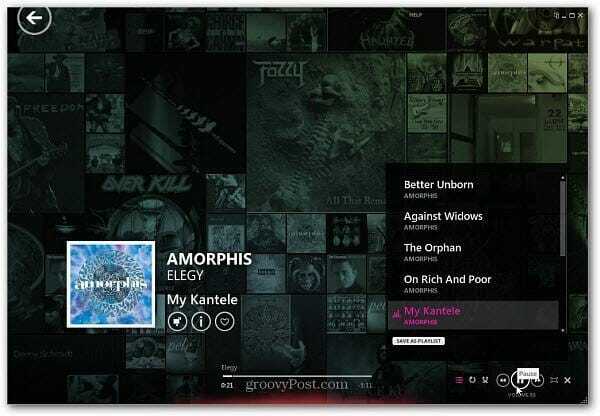Инсталиране и настройване на софтуер за Windows Zune
Подвижен Zune Windows телефон Видео / / March 18, 2020
Първият път, когато включите вашия смартфон с Windows в компютър, ще бъдете подканени да инсталирате софтуера Zune, който да ви помогне да управлявате телефона си. Тя ви позволява да получавате актуализации, да намирате приложения и да синхронизирате медии. Софтуерът Zune предлага повече от това да управлявате и вашия смартфон с Windows. Можете да го използвате, за да замените текущия си плейър за настолни медии.
Първият път, когато включите вашия смартфон с Windows в компютър, ще бъдете подканени да инсталирате софтуера Zune, който да ви помогне да управлявате телефона си. Тя ви позволява да получавате актуализации, да намирате приложения и да синхронизирате медии. Софтуерът Zune предлага повече от това да управлявате и вашия смартфон с Windows. Можете да го използвате, за да замените текущия си плейър за настолни медии.
Включете вашия смартфон към вашия компютър с Windows. Следното съобщение се появява, за да получите Софтуер Zune. Кликнете върху Получаване на софтуер. Ще трябва да използвате Windows XP SP3 или по-нова версия.
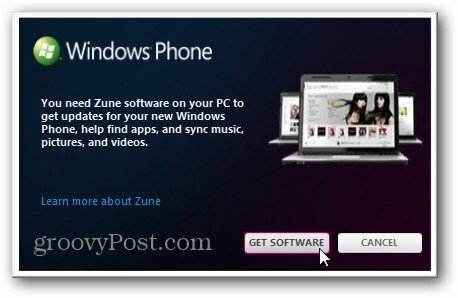
Насочени сте към страницата на софтуера Zune. Или се регистрирайте безплатно Zune Music and Video и изтеглете софтуера. Или просто го изтеглете без да създавате акаунта. Ако сте нови за Windows Phone и Zune, препоръчвам да изтеглите софтуера. След това можете да решите по-късно, ако искате да получите акаунта на медиите Zune.
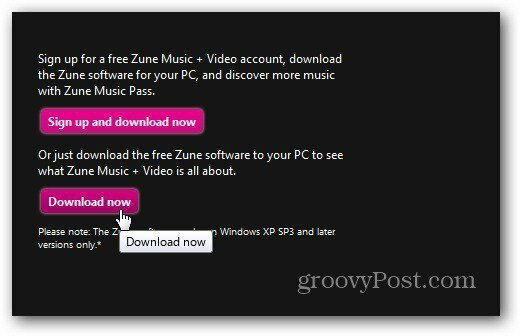
След това инсталирайте софтуера Zune. Инсталацията е основна след съветника. Но има няколко възможности за конфигуриране, които трябва да знаете. Първо приемете лицензионните условия на софтуера на Microsoft.
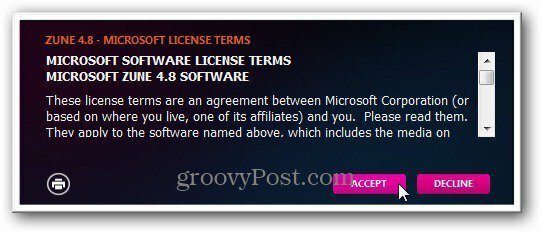
След това преценете дали искате да изпратите информацията за използването си в програмата за подобряване на Microsoft или не. Ако сте загрижени за поверителността, премахнете отметката от квадратчето, за да изпратите информация.

Сега изчакайте, докато софтуерът Zune е инсталиран.
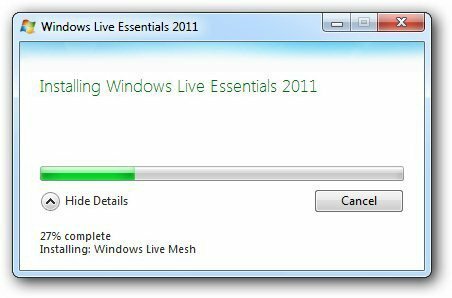
Стартирайте софтуера Zune и изберете автоматична или ръчна настройка. Предпочитам да го конфигурирам сам. Това ми позволява да избирам конкретни директории, където е моята медия. Също така ми позволява да избера файловете, за които искам да са плейър по подразбиране.
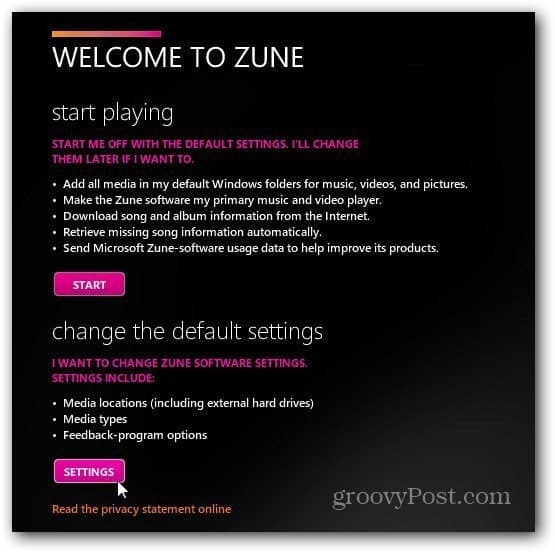
След това за всяко местоположение на медията щракнете върху управление.
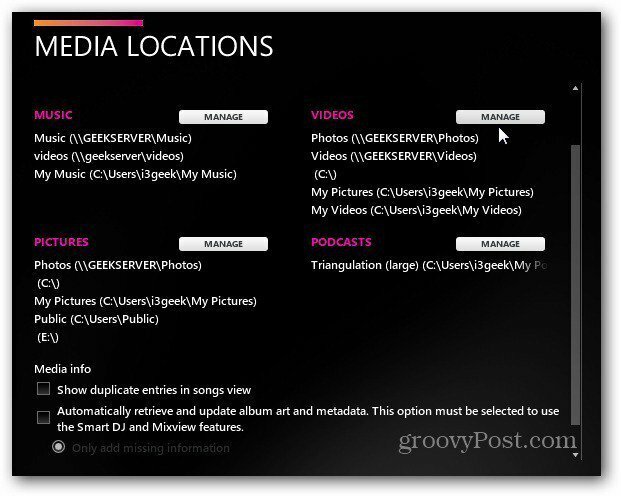
Сега можете да добавяте или премахвате директории, от които искате да възпроизвеждат медии. Хубавото на софтуера Zune е, че можете лесно да изберете мрежови местоположения от Домашен сървър на Windows.
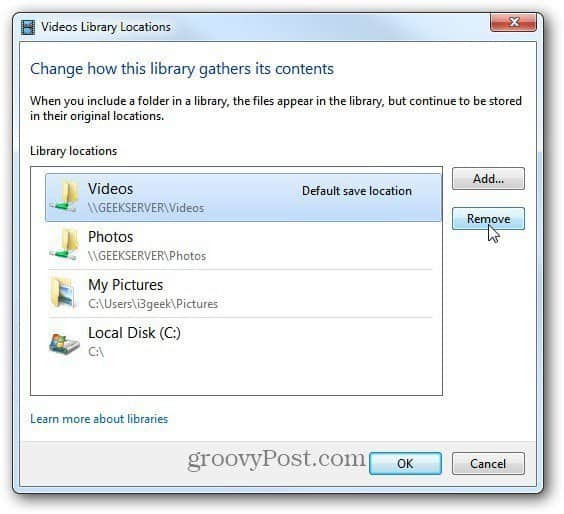
След конфигуриране на всяко място за медия щракнете върху Напред. След това изберете асоциациите на файлове. Изберете за кои видове файлове искате Zune да е носител по подразбиране. Тъй като имам VLC като основен медиен плейър, искам само Zune да възпроизвежда типове файлове на Microsoft.
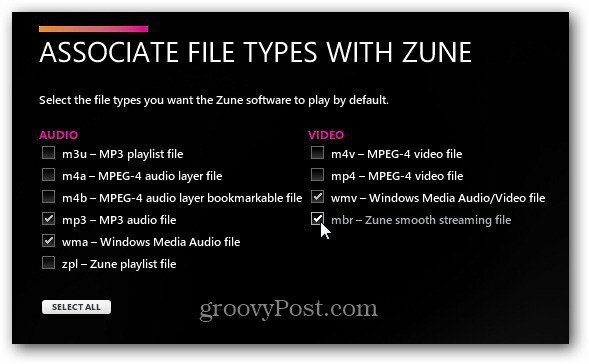
След като приключите с конфигурирането на софтуер Zune, щракнете върху Напред.
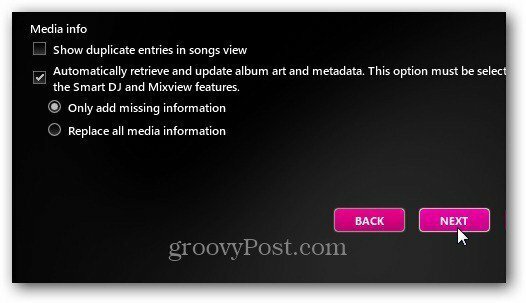
Сега сте готови да използвате Zune Player като вашия десктоп медиен плейър, ако искате. Ако ще ви позволи да възпроизвеждате музика, видеоклипове, подкасти, снимки и да купувате съдържание от Zune Marketplace.
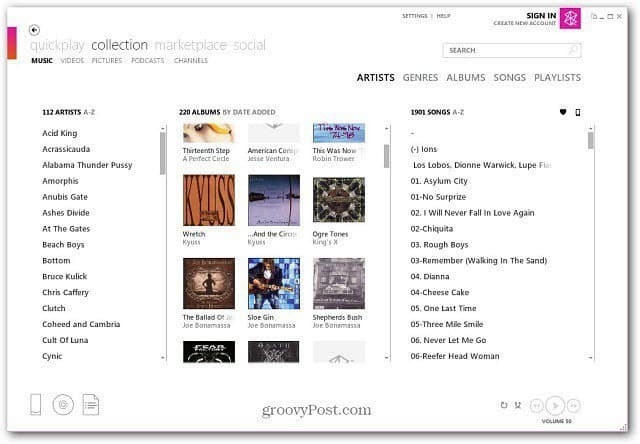
Влезте с вашия Windows Live ID, както по принцип всеки софтуер и услуги на Microsoft в наши дни.
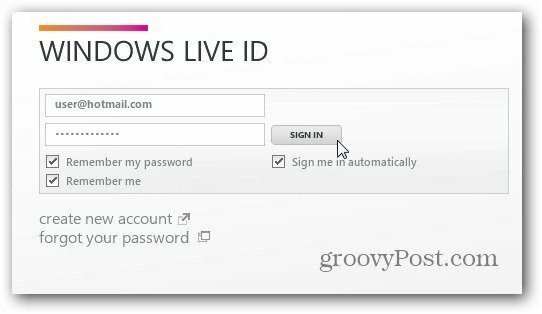
Това ви дава достъп до закупуване на музика чрез Zune Marketplace, социални мрежи и управление на вашия профил. Получавате безплатна пробна двуседмична пробна версия за пропуска Zune, ако още не сте го изпробвали. Той ви дава допълнителни функции като Smart DJ и ви позволява да предавате милиони песни на вашия компютър и устройства.
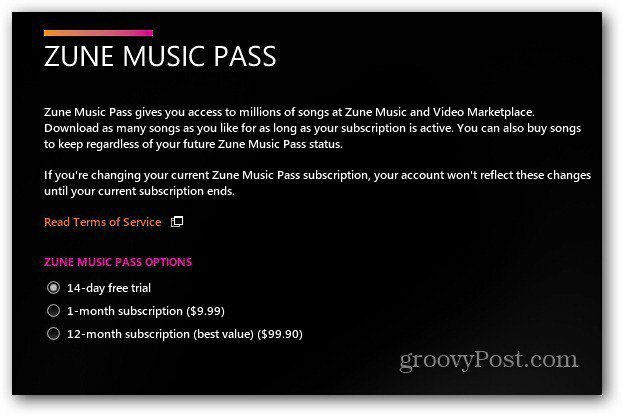
Можете да използвате софтуера Zune за гледане на филми, слушане на поточна музика, гледане на видеоклипове, управление на подкасти и други.
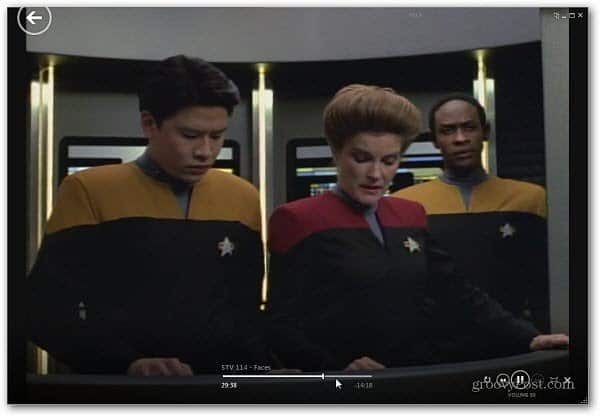
Тя ви позволява да копирате компактдискове в колекцията си. Всъщност можете да замените Windows Media Player със софтуера Zune.